如何解决在Windows 10系统中打开压缩文件时出现的安全警告
番茄系统家园 · 2024-04-15 06:42:15
在日常使用Windows 10操作系统的过程中,部分用户在尝试打开压缩文件时,系统可能会弹出安全警告提示,这让不少用户感到困惑并寻求解决方案。为了解答这一疑问并帮助遇到此类问题的用户顺利打开压缩文件,本文将详细介绍在Windows 10系统中打开压缩文件提示安全警告的原因及其解决办法。如果您正好碰到这一问题,不妨继续阅读本文,了解并尝试相应的解决措施。
解决方法
方法一:
1,"win+R"快捷键开启运行,输入"gpedit、msc"回车打开。

2、进入到新的窗口界面中,点击左侧"用户配置"中的"管理模板"选项,随后双击右侧中的"Windows组件"。
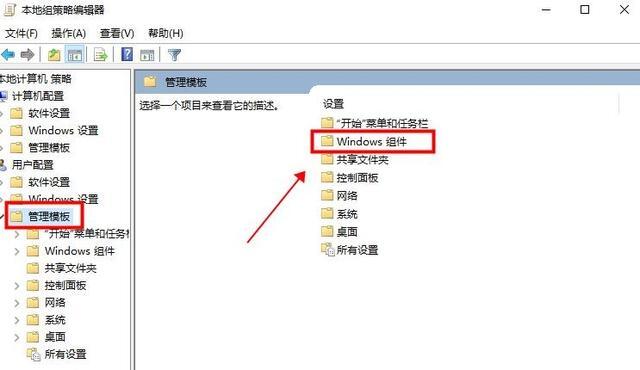
3、然后双击打开其中的"附件管理器"选项。
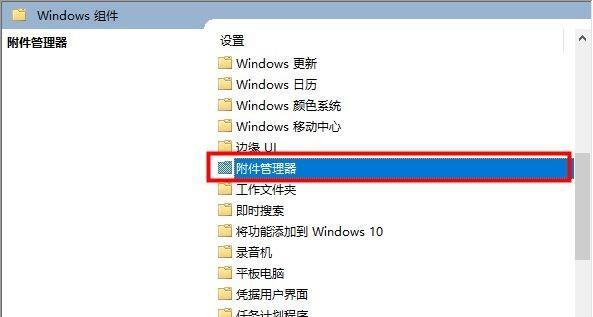
4、随后点击其中的"中风险文件类型包含列表"进入。
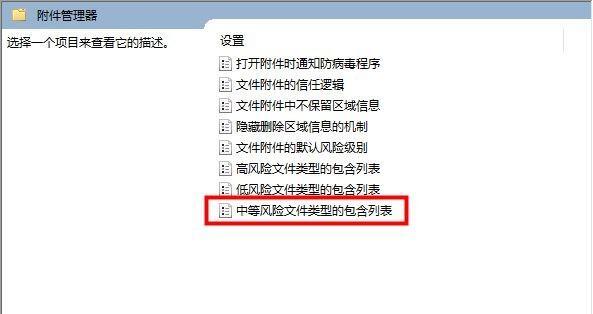
5、在打开的窗口中,将上方中的"已启用"勾选上,并在下方选项一栏中输入要打开文件的扩展名,最后点击确定保存就可以了。
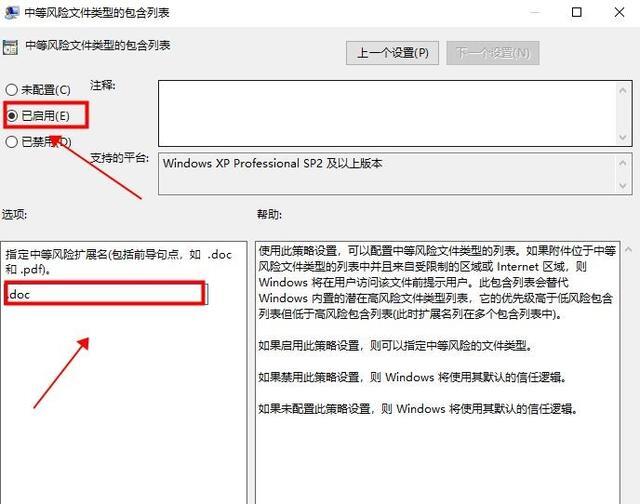
方法二:
1、"win+R"快捷键开启运行,输入"services.msc"回车打开。
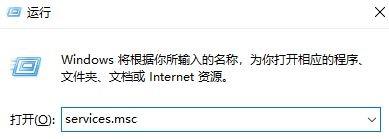
2、进入到新界面后,找到右侧中的"Security Center"双击打开。

3、在打开的窗口中,点击"服务状态"中的"停止"按钮。
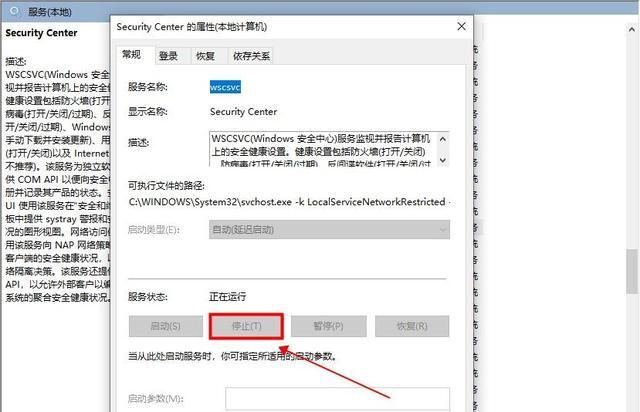
4、然后将"启动类型"设置为"禁用",最后点击应用确定就可以了。
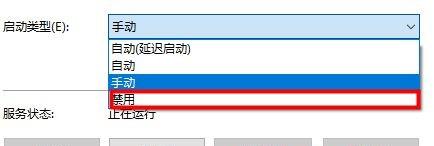
扩展阅读
| 安全和保护 | |||
| 限制U盘文件复制功能 | 禁用防火墙自动扫描 | 阻止运行特定应用程序 | Win10启动修复错误 |
| 永久关闭实时保护 | 阻止应用使用相机功能 | 关闭系统保护 | |
猜你喜欢
最新应用
热门应用





















